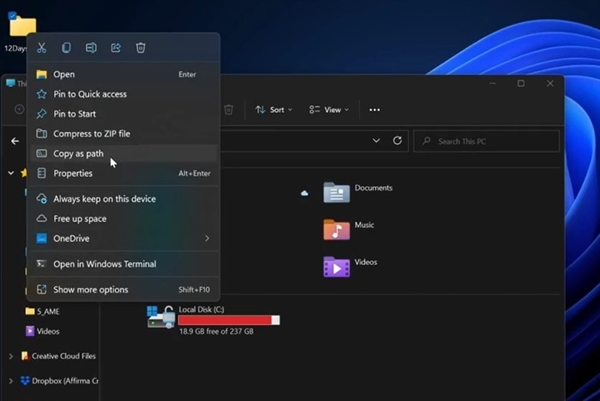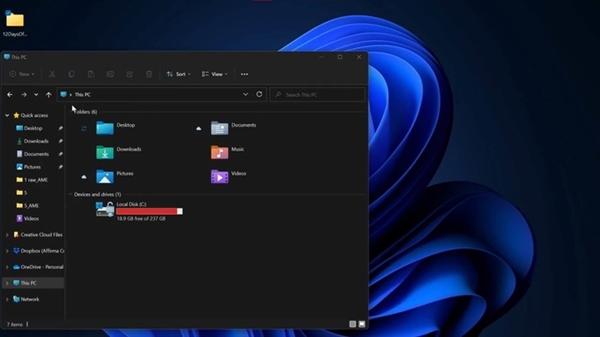Win11文件管理器迎来改进!复制目录路径更轻松
有时候,人们需要复制Windows系统中的某个文件或者文件夹的路径。尤其当使用命令行的时候,复制路径后粘贴到命令行,是非常常见的操作。
在Win10当中,有这么一个快捷操作,那就是按住Shift后用右键单击文件或者文件夹,就可以看到右键菜单中出现“复制为路径”的选项,点击就能轻松复制相应的路径了。而在Win11当中,复制目录路径更轻松。
据了解,在Win11当中,用户无需按住Shift,弹出的右键菜单就默认包括“复制为路径”的选项。如此一来,将目录路径复制到剪贴板后,就可以手动将其粘贴到其他地方,无需在地址栏上操作。
而根据规划,未来Win11中文件管理器还会迎来进一步的改进,复制目录路径会更轻松。
微软计划引入键盘快捷键的支持,在Win11的预览版中,只要同时按下Ctrl+Shift+C,就可以复制选中文件或者文件夹的路径了。
据了解,该键盘快捷键的操作也是将路径复制到Windows剪贴板中。如果使用Windows的云剪贴板功能,那么还可以将路径同步到其他设备,例如安卓机上。
不过需要注意的是,这个复制为路径的操作也依然包括引号。如果你想在资源管理器地址中粘贴路径以直接进入文件/文件夹,请确保在按下回车键之前去除引号。
当前,Win11的右键菜单和Win10等之前的版本有很大不同,前面提到的默认包括“复制为路径”是一部分,同时Win11的右键菜单还对功能进行了精简,用户需要额外的点击才能呼出完整的传统右键菜单。
但与此同时,Win11的右键菜单也带来了新问题,有用户声称右键菜单的反映迟缓,存在延迟,这在低端电脑上尤为明显。
值得庆幸的是,微软已经开始着手解决问题,通过改进文件管理器来改善右键菜单的表现。
微软正在调查相应报告,最近在预览版中实施了一项修复。希望文件资源管理器相关的这些小问题,可以在Windows 11 22H2发布之前就能解决吧。
相关文章
- Win11如何移除文件管理器的Home页面-移除文件管理器的Home页面方法
- Win11 23H2打开资源管理器卡顿怎么办
- Win11文件管理器出现多个盘符-【图解】
- Win11文件管理器不能预览pdf文件怎么解决
- 如何删掉Win11 22H2文件管理器中的主文件夹?
- 如何移除Win11文件管理器右键菜单"在Clipchamp中编辑"选项?
- win11文件管理器卡死的解决方法
- Win11新功能曝光:现代音量合成器、实验工具和新的文件管理器
- Win11文件管理器卡顿反应慢怎么办 Win11文件管理器卡顿解决方法汇总
- 微软终补短板:Windows 11效率更高 提高文件管理器性能
- Win11文件管理器卡顿反应慢怎么解决?
- Win11 22000.51版本如何还原“旧版”文件管理器、右键菜单?
- Windows 11更新失败并提示0xc1900101怎么解决?
- 如何安装Windows 11 KB5005188补丁?
- 如何启用Windows 11的DNS over HTTPS功能?启用Win11 DoH功能
- Windows 11系统什么时候直播?Win11系统直播时间
热门教程
win11关闭windows defender安全中心的四种方法
2Win11如何关闭Defender?Windows11彻底关闭Defender的3种方法
3win10不显示视频缩略图的两种解决方法
4win10关闭许可证即将过期窗口的方法
5win11任务栏怎么显示网速?win11任务栏显示实时网速的方法
6win11怎么切换桌面?win11切换桌面的四种方法
7win11忘记pin无法开机的三种最简单办法
8安装NET3.5提示0x800f0950失败解决方法
9Win11移动热点不能用怎么办?移动热点不工作怎么办?
10Win11如何打开预览窗格?Win11显示预览窗格的方法
装机必备 更多+
重装教程
大家都在看